כיצד למצוא את מחשבי RAM מהירות, סוג וגודל (04.27.24)
האם אתה צריך לשדרג את ה- RAM כדי להאיץ את המחשב? האם אתה רוצה לדעת כיצד למצוא את מהירות ה- RAM שלך ומידע אחר ב- Mac או PC שלך? חשוב לגלות את מהירות ה- RAM, הסוג והגודל שלך, במיוחד כאשר אתה צריך להחליף או לשדרג את זיכרון המחשב שלך.
מהו RAM?זיכרון גישה אקראית (RAM) הוא החומרה הפיזית בתוך מחשב השומר נתונים באופן זמני. זהו אחד המרכיבים החשובים ביותר של מחשבים שולחניים, מחשבים ניידים, סמארטפונים, טאבלטים וקונסולות משחק. זיכרון RAM משמש כ"מוח "של המחשב; בלעדיה מערכת כלשהי תהיה איטית כל כך או אפילו לא תפעל כלל.
זיכרון ה- RAM של המחשב הוא המקום בו המחשב שלך מאחסן את כל המידע שהוא חושב שיהיה עליך לגשת אליו בקרוב, כך המכשיר יכול לקרוא אותו במהירות כשאתה זקוק לו. זה שונה מהכונן הקשיח, שם הנתונים נשמרים לטווח הארוך.
סוגי זיכרון RAMזיכרון RAM הוא מונח תופס לכל הדברים הקשורים לזיכרון המחשב. עם זאת, ישנם סוגים שונים של זיכרון RAM המיועד למערכות שונות. לרוב, זיכרון RAM מתייחס טכנית לזיכרון Dynamic Random Access (DRAM) או זיכרון Synchronous Random Access Random (SDRAM) עבור מערכות מודרניות.
סוג ה- RAM הנפוץ ביותר הקיים כיום הוא DDR4 אך מערכות ישנות יותר השתמש ב- DDR, DDR2 או DDR3. כל סוג מציין דור שונה של זיכרון RAM עם מהירות, רוחב פס ועיצוב פיזי שונה. סוגים אלה אינם ניתנים להחלפה, כך שלא ניתן לשדרג מערכת המשתמשת ב- DDR3 או DDR2 ל- DDR4, ולהיפך. מאמר זה יראה לך כיצד למצוא באיזה סוג RAM המערכת שלך משתמשת וכיצד למצוא את מהירות ה- RAM שלך.
כיצד לזהות את סוג ה- RAM במחשב שלךהדרך המהירה ביותר לגלות את סוג ה- RAM שבו אתה משתמש במחשב שלך היא להסתכל על המערכת הפנימית שלך באמצעות כלי האבחון המובנה של Windows. באפשרותך להציג ולנהל את כל פרטי המערכת שלך באמצעות לוח הבקרה.
בצע את השלבים הבאים כדי לבדוק את סוג ה- RAM, המהירות והגודל שלך במחשב Windows:
- פתח את לוח הבקרה ועבור ל מערכת ואבטחה.
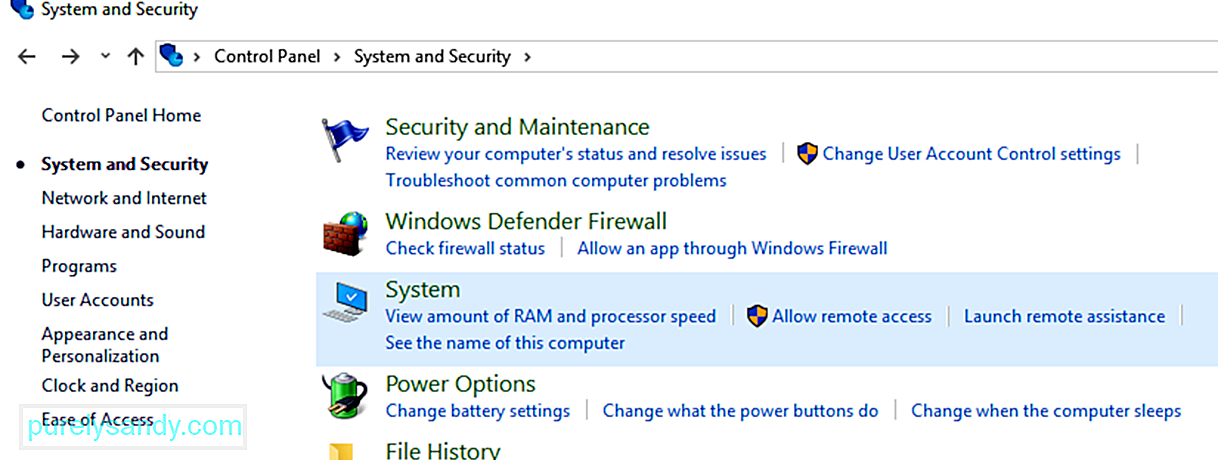
- תחת מערכת לחץ על הצג כמות זיכרון RAM ומהירות המעבד .
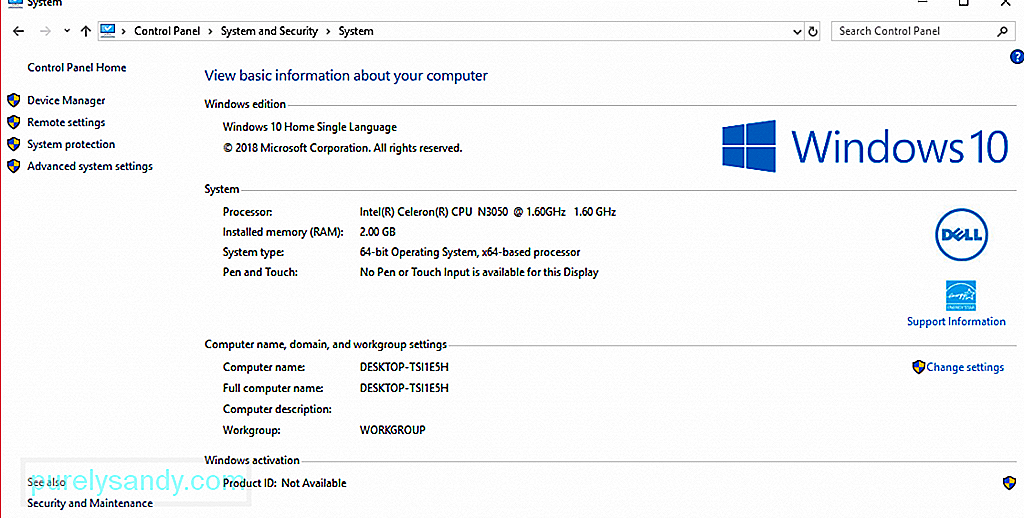
- כאן תוכל לראות את כל המידע הבסיסי אודות המחשב שלך.
- כדי לבדוק את סוג ה- RAM שלך, עיין בתיאור לצד מעבד . תראה את גודל ה- RAM, הדגם והמהירות שלך.
עם זאת, שים לב שהדבר לא ייתן לך מידע על סוג ה- RAM שבו אתה משתמש. עליך לחפור קצת יותר לעומק כדי לגלות מה סוג ה- RAM שלך.
ישנן שתי דרכים לברר איזה סוג של זיכרון RAM מותקן במחשב Windows שלך מבלי לקרוע אותו: דרך מנהל המשימות ושורת הפקודה.
כדי למצוא את סוג ה- RAM שלך באמצעות מנהל המשימות, פעל לפי אלה הוראות:
- לחץ על התחל והקלד מנהל משימות בתיבת החיפוש. פתח את מנהל המשימות .
- לחץ על הכרטיסייה ביצועים ואז על זיכרון
- ראה את גודל וסוג ה- RAM שלך בפינה השמאלית העליונה של החלון.
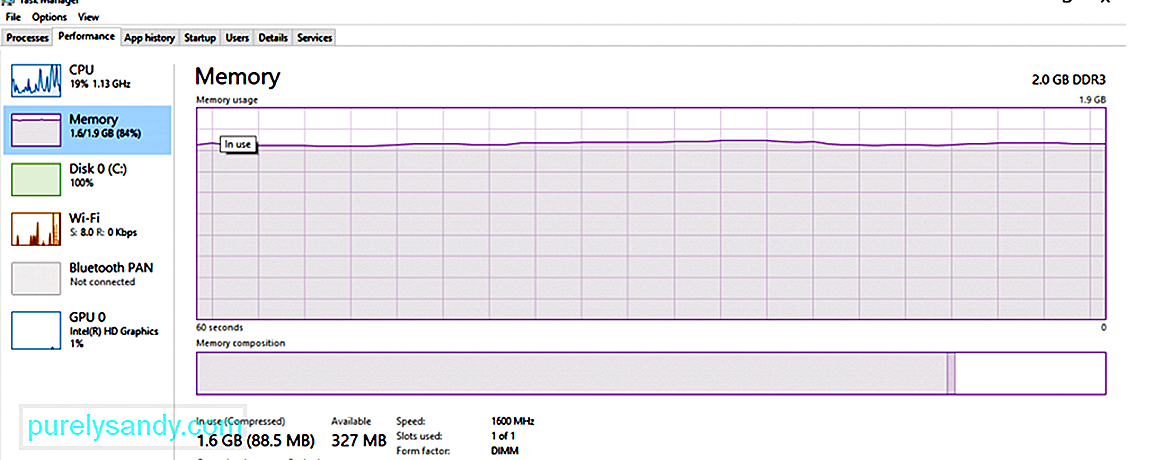
- בדוגמה לעיל, גודל ה- RAM הוא 2.0 GB וסוג ה- RAM הוא DDR3.
כדי להשתמש בשורת הפקודה לקביעת גודל הזיכרון, הסוג והמהירות, בצע את הצעדים הבאים:
- לחץ על התחל והקלד שורת פקודה בתיבת החיפוש.
- לחץ על התוצאה העליונה כדי להפעיל את שורת הפקודה .
- הקלד בפקודה הבאה:
wmic MemoryChip קבל את BankLabel, Capacity, MemoryType, Speed, Tag
- ניתן גם להשתמש בפקודה זו כדי לקבל את הפרטים המלאים:
מיקרופון MemoryChip לקבל / פורמט: רשימה
תווית בנק היא המקום בו נמצא הזיכרון, קיבולת גודל הזיכרון, MemoryType הוא סוג ה- RAM, ו תג מתייחס למזהה השקע הייחודי.
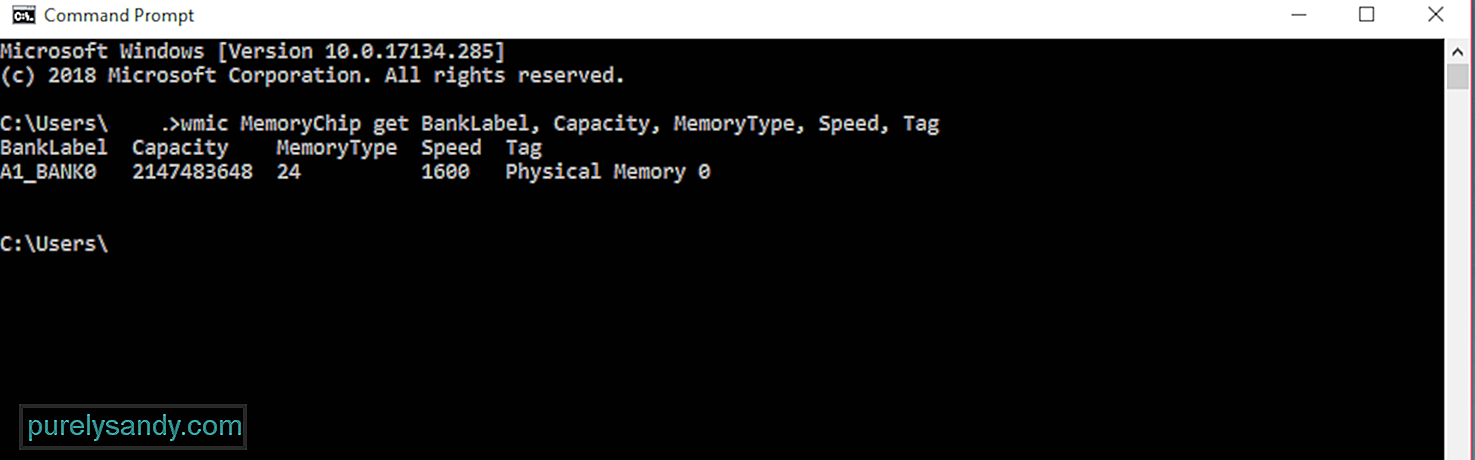
MemoryType מתויג באמצעות מספר ותוכל לבדוק בטבלה שלהלן כדי לראות את המשמעות המתאימה לו:
| 0 | לא ידוע |
| 1 | אחר |
| 2 | DRAM |
| 3 | DRAM סינכרוני |
| 4 | זיכרון מטמון DRAM |
| 5 | EDO |
| 6 | EDRAM |
| 7 | VRAM |
| 8 | SRAM |
| 9 | RAM |
| 10 | ROM |
| 11 | פלאש |
| 12 | EEPROM |
| 13 | FEPROM |
| EPROM | |
| 15 | CDRAM |
| 16 < / td> | 3DRAM |
| 17 | SDRAM |
| 18 | < td> SGRAM|
| 19 | RDRAM |
| 20 | DDR < / td> |
| 21 | DDR2 |
| 22 | DDR2 FB_DIMM |
| 24 | DDR3 |
| 25 | FBD2 |
בדוגמה זו, MemoryType מתויג כ- 24, ולכן זהו זיכרון RAM של DDR3.
כאשר הזיכרון שלך נתקע באפליקציות ותהליכים שאינך צריך, תוכל לנקות זיכרון RAM עם כלי כגון תיקון מחשב Outbyte כדי לשמור על מחשבכם פועל במהירות ובצורה חלקה. כלי זה גם משפר את ההגדרות שלך כדי לייעל את התהליכים והפעולות שלך.
ישנם סוגים שונים של זיכרון RAM בהתאם לדגם ה- Mac שבו אתה משתמש. אז אם אתה חושב לשדרג את הזיכרון שלך, עליך לדעת באיזה סוג RAM ומהירות ה- Mac שלך משתמש, כמו גם את כמות ה- RAM המרבית הנתמכת על ידי המכשיר שלך. מלבד מידע זה, עליך גם לדעת אם נותרו חריצי RAM כדי שתדע מראש אם ניתן לשדרג זיכרון.
כדי לברר פרטים על ה- Mac שלך נדרש לחיצות בודדות בלבד. עקוב אחר השלבים הבאים כדי לבדוק את מהירות ה- RAM, הסוג והגודל של ה- Mac שלך:
-
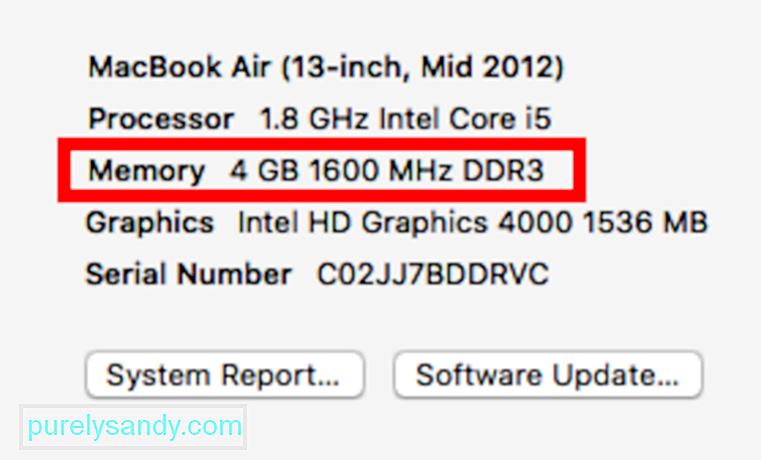 כדרך המהירה ביותר לגלות את סוג ה- RAM ומידע חריץ הזיכרון שלך, לחץ על לוגו Apple ובחר אודות Mac זה. תראה כמה זיכרון מותקן ב- Mac שלך על ידי בדיקת המידע זיכרון.
כדרך המהירה ביותר לגלות את סוג ה- RAM ומידע חריץ הזיכרון שלך, לחץ על לוגו Apple ובחר אודות Mac זה. תראה כמה זיכרון מותקן ב- Mac שלך על ידי בדיקת המידע זיכרון. - לחץ על מידע נוסף כדי להעלות את מידע המערכת . תמצא כאן את כל פרטי החומרה, התוכנה והרשת אודות ה- Mac שלך.
- לחץ על זיכרון מהתפריט בצד ימין. כאן תמצא את כל מה שאתה צריך לדעת על זיכרון ה- RAM שלך, כגון כמה חריצי זיכרון למכשיר שלך, איזה מחריצים אלה זמינים, אפשרות לשדרוג זיכרון, סוג ומהירות זיכרון RAM, מצב ויצרן.
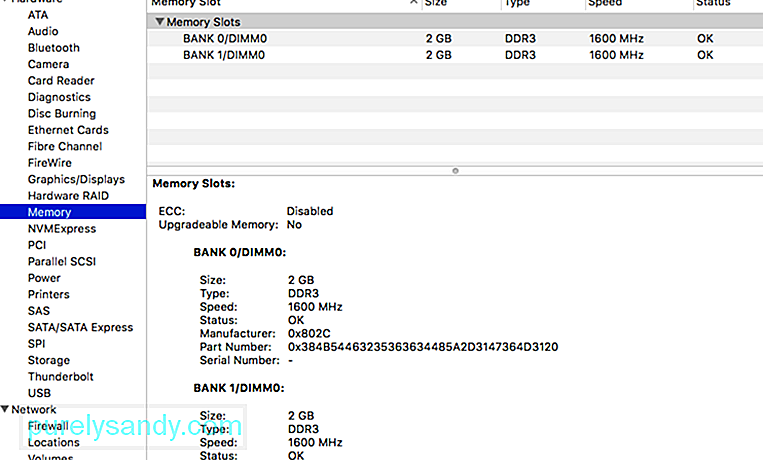
עם זאת, אם יש לך MacBook Air או Retina MacBook Pro, זיכרון ה- RAM שלך אינו ניתן לשדרוג מכיוון שהוא אינו נגיש או מולחם על לוח האם. אם אין לך זיכרון ואינך מצליח לשדרג, הדרך היחידה למקסם את זיכרון ה- RAM שלך היא באמצעות יישום כגון אפליקציית תיקון מק. זה מוחק קבצי זבל ומנקה את הזיכרון שלך כדי לגרום ל- Mac לעבוד מהר יותר ויעיל יותר.
מסקנה:לגלות את פרטי ה- RAM שלך שימושי לא רק כאשר אתה רוצה לשדרג, אלא גם כדי לעזור לך למקסם את החזרות המחשב שלך. באמצעות מדריך זה אנו מקווים שתצליח לקבל את המידע הדרוש לך לניהול טוב יותר של זיכרון ה- RAM שלך.
סרטון יוטיוב: כיצד למצוא את מחשבי RAM מהירות, סוג וגודל
04, 2024

